Mac 循环显示壁纸:如何设置 Mac 自动轮换桌面背景图【图文教程】
你是否厌倦了 Mac 桌面始终只有一张静态背景图?本教程将教你如何设置 Mac 循环显示壁纸,让桌面每隔一段时间自动更换图片,打造更具活力的工作环境。无需下载额外 App,仅用系统内建功能即可完成。
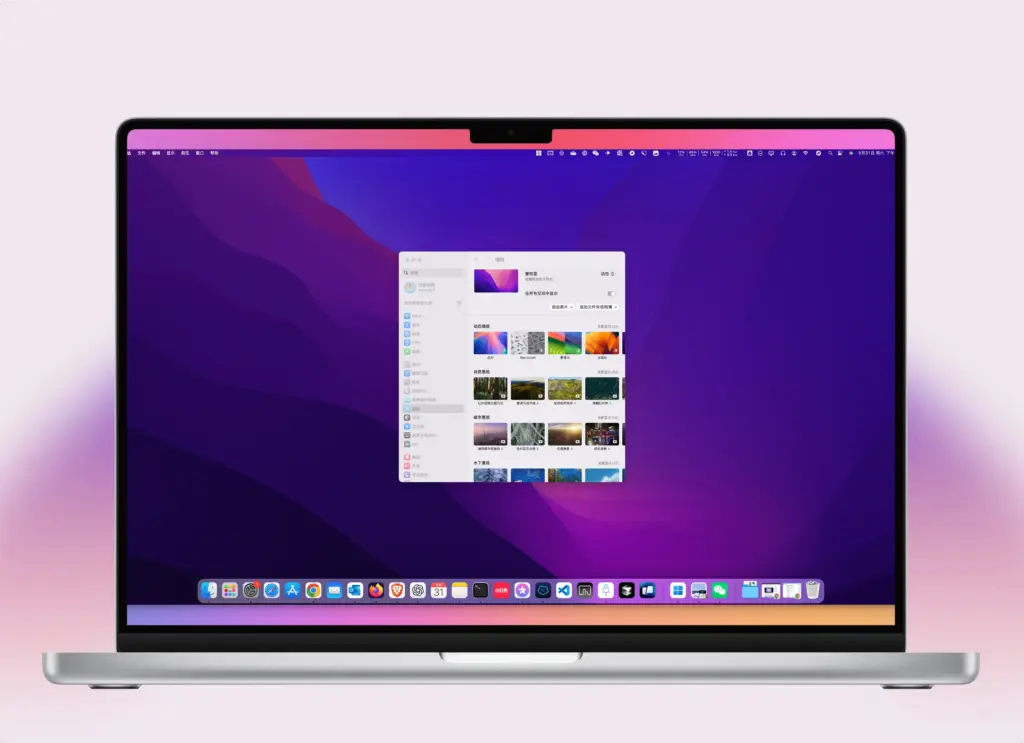
什么是循环显示壁纸功能?
循环显示壁纸是 macOS 系统内建的一项功能,允许你从一个图片文件夹中挑选多张图片并定时轮换显示在桌面上。你可以选择每 5 秒、每分钟、每小时甚至每天更换一次壁纸。
这项功能适用于 macOS Ventura、Sonoma 以及更早版本。它不仅能提升视觉体验,还能让你的桌面始终保持新鲜感。
如何设置循环显示壁纸?
你可以整天盯着同一张桌布,或者让桌面充满变化感 —— 将一些图片放入一个文件夹,然后在 系统设置 中设为桌布来源,macOS 就会定期从中自动切换壁纸。
步骤 1:准备你的壁纸图片文件夹
- 打开 Finder,点击菜单栏「文件 > 新建文件夹」或快捷键 Shift + Command + N 创建一个新文件夹;
- 将你喜欢的图片拖入该文件夹中(支持 PNG、JPG、HEIC 等格式);
- 建议使用 4K 分辨率的图片以获得更清晰效果。
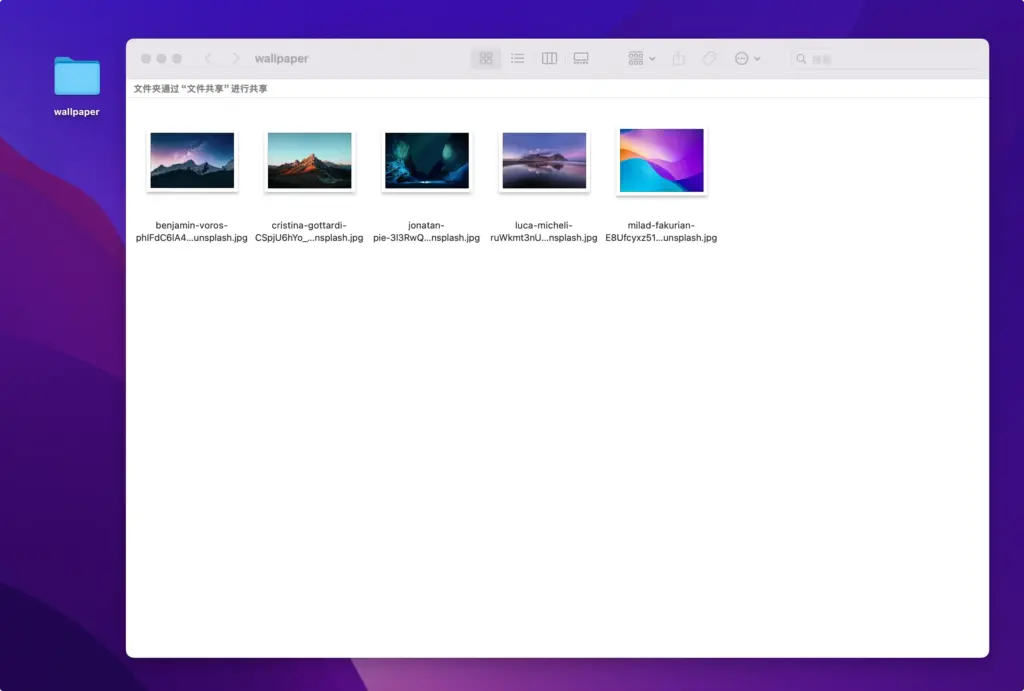
✅ 推荐网站:Unsplash 壁纸资源
步骤 2:设置桌面背景轮换
- 点击屏幕左上角苹果图标,进入 系统设置;
- 在左侧菜单中选择「墙纸」;
- 点击右侧「添加文件夹或相簿」> 选择「选择文件夹」;
- 选中你刚刚准备的壁纸文件夹并点击「选择」;
- 在墙纸预览中点击「循环箭头图标」,即可启用 循环显示壁纸;
- 你还可以点击「每 30 分钟」来选择切换频率,如每 5 秒、每小时、每天等;
- 勾选「随机顺序」即可实现不重复的轮换效果。
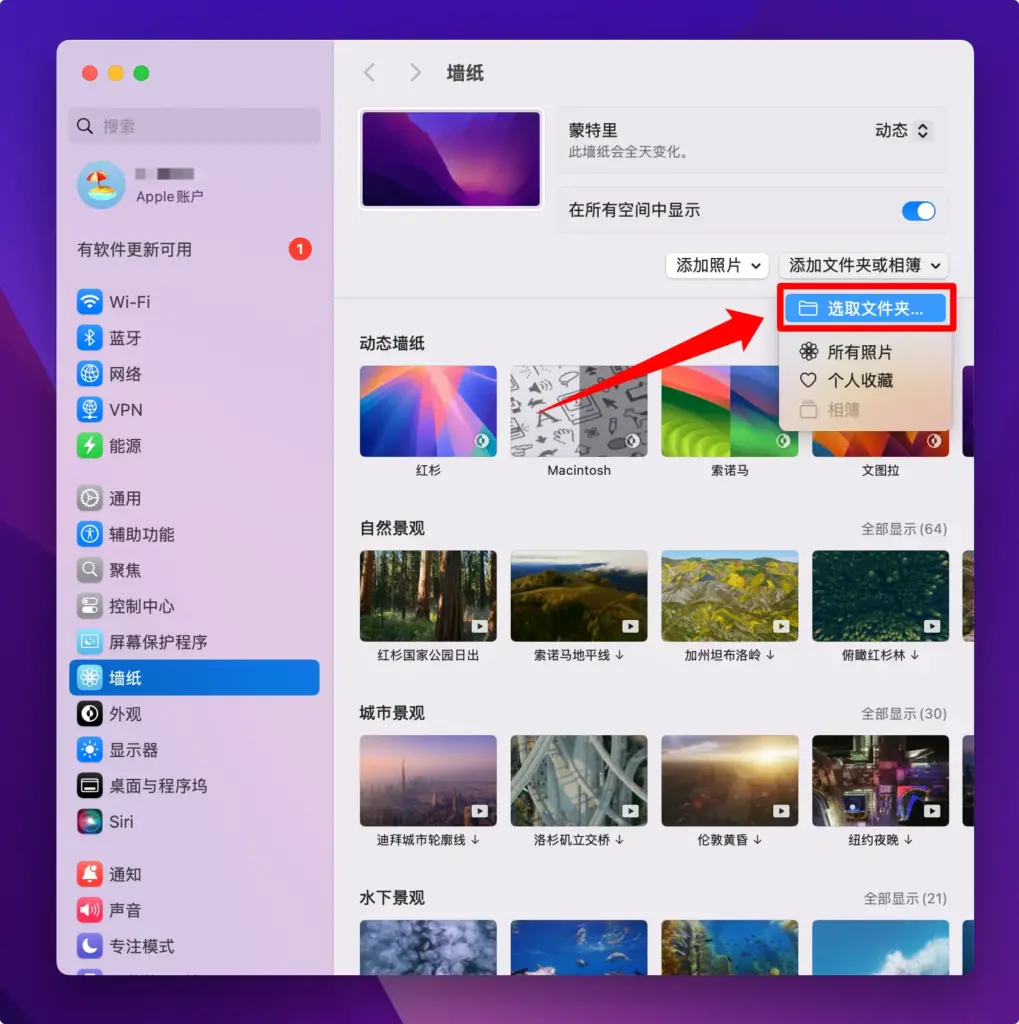
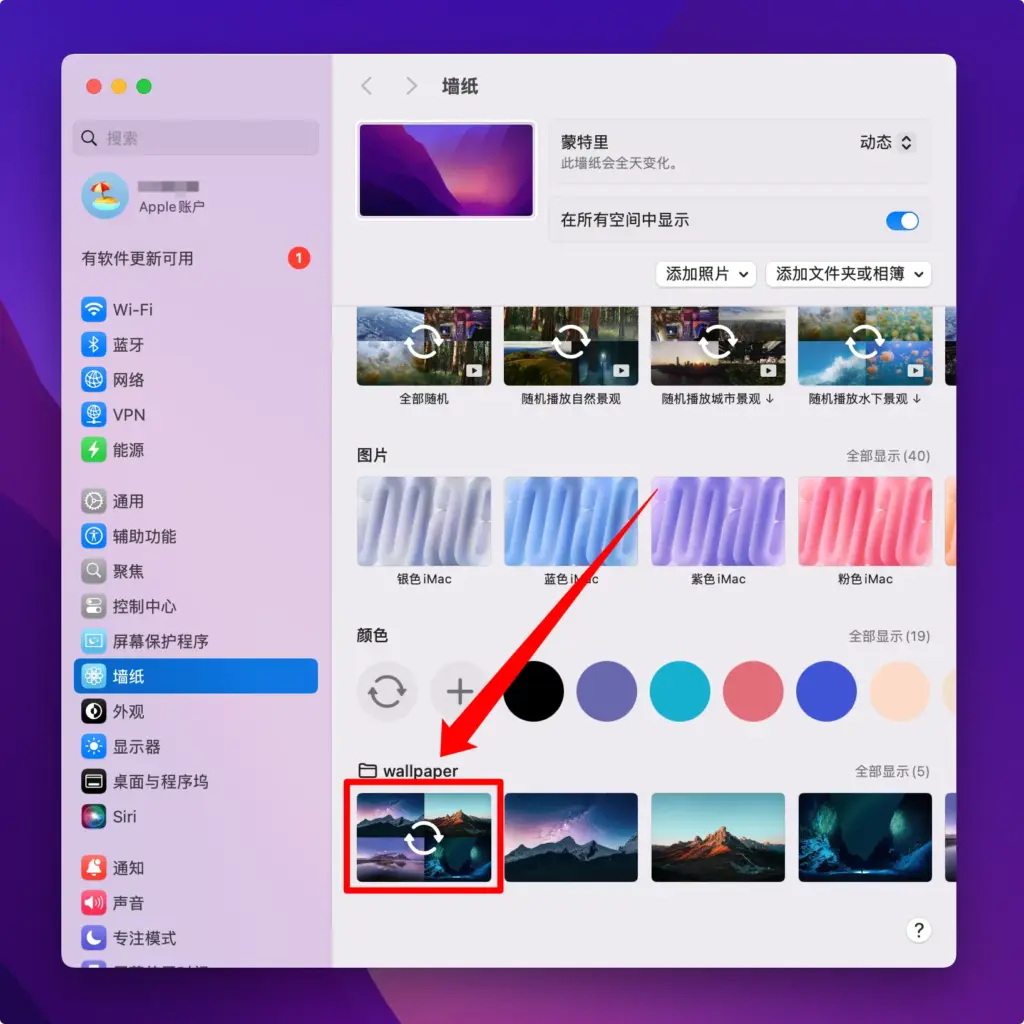
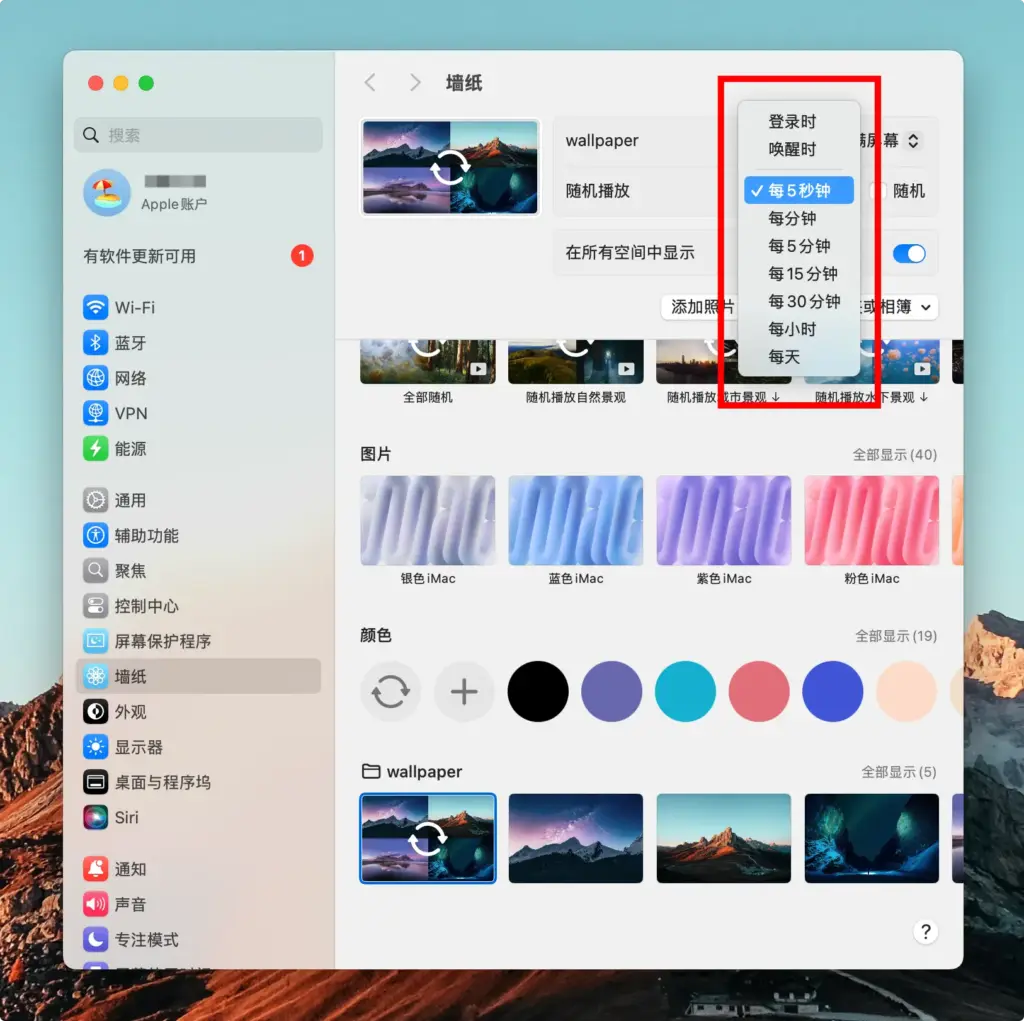
步骤 3:更新或移除壁纸文件夹
想替换图片?直接将新图片添加到该文件夹即可,系统会自动识别;若不再使用该文件夹,只需将鼠标悬停在墙纸设置中的文件夹名上,点击右侧的「×」图标即可移除。
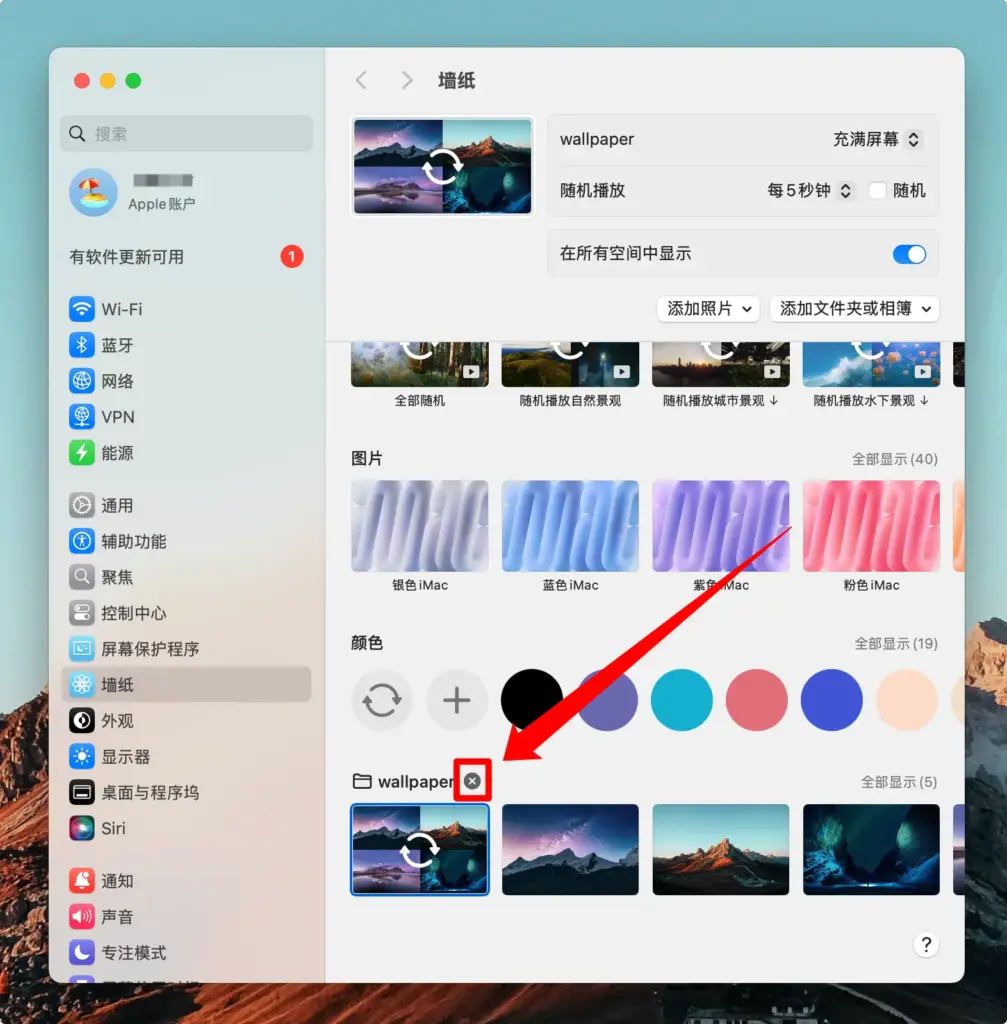
注意事项
- 图片数量:建议至少放入 5 张以上图片;
- 图片尺寸:最佳分辨率为 2560×1600 或更高,避免模糊;
- 多屏用户:可以为每个显示器单独设置壁纸轮换;
- 与动态壁纸的区别:动态壁纸为 Apple 提供的时间段变化动画,而循环壁纸则基于你自定义的图片资源。